Autor:
Lewis Jackson
Erstelldatum:
9 Kann 2021
Aktualisierungsdatum:
10 Kann 2024
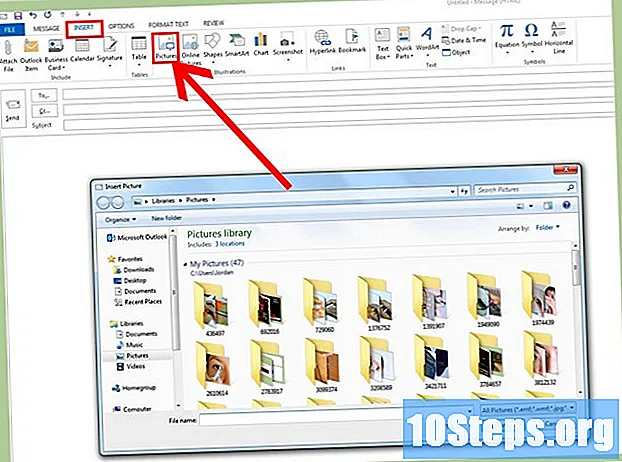
Inhalt
Das Hinzufügen eines Fotos zu einer Outlook-E-Mail ist ziemlich einfach.
Schritte
Teil 1 von 2: Erstellen Sie eine neue Nachricht
Starten Sie Outlook.

Melde dich in deinem Konto an.
Eine E-Mail schreiben. Klicken Sie dazu auf Datei> Neu> Nachricht.
Teil 2 von 2: Foto einfügen

Fügen Sie ein Foto von einer Website ein. Gehen Sie zur Seite mit dem gewünschten Foto. Ziehen Sie es in die Outlook-Nachricht.- Stellen Sie sicher, dass das Foto nicht mit einer anderen Website verknüpft ist. Andernfalls wird der Link anstelle des Fotos eingefügt. Klicken Sie dazu mit der rechten Maustaste auf das Bild und wählen Sie "Bild in neuem Tab öffnen". Ziehen Sie dann das Foto von dieser Registerkarte.
- Fügen Sie ein Foto aus einer Datei ein. Klicken Sie auf einen Bereich der Nachricht, in den Sie ein Bild einfügen möchten. Gehen Sie zur Registerkarte "Einfügen" und dann zu "Abbildungen". Klicken Sie auf "Bilder" und suchen Sie die Datei, die Sie in die E-Mail einfügen möchten.



